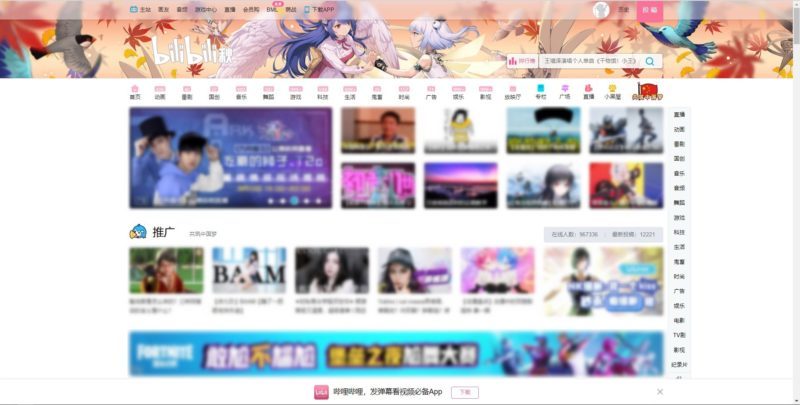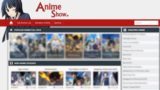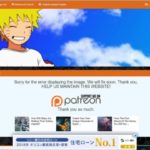bilibiliでいろいろな動画を見ていると、これは「ダウンロードして保存しておきたい!」といったものが少なからずあると思います。
しかし、必ずしもMP4やAVIなどの動画形式で保存したいかと言われると、そうではないですよね。
例えばアニメのOP/EDみたいな音楽がメインの動画、それこそbilibiliには専門カテゴリーに「音楽」があるくらいですし、動画形式で保存する必要性が低い動画も数多くあります。
そこで本記事では、ソフトやツール等を使わずに『3ステップ』で簡単にMP3形式のファイルをダウンロードできる方法を解説していきたいと思います。
ステップ1【bilibiliでダウンロードしたい動画へアクセスしよう】
まずはbilibili公式サイトへアクセスします。『bilibili公式サイト』
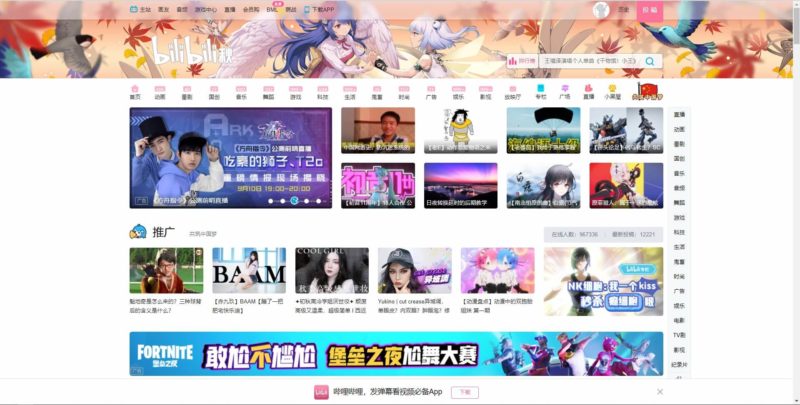
次にトープページからダウンロードしたい動画のジャンルを選択してください。
※以下画像は分かりやすいように日本語に翻訳しています。サイトレイアウトは変わる可能性があるので参考程度に。
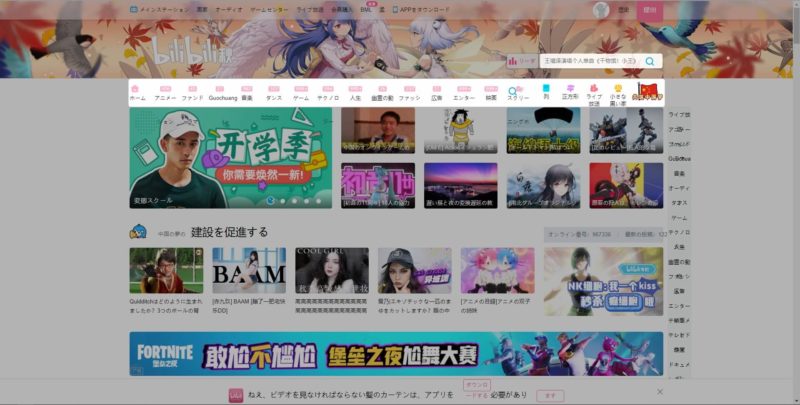
ジャンルにカーソルを合わせたらサブカテゴリーが表示されます。ちなみに今回は「音楽」ジャンルの「OP/ED」を選択しています。
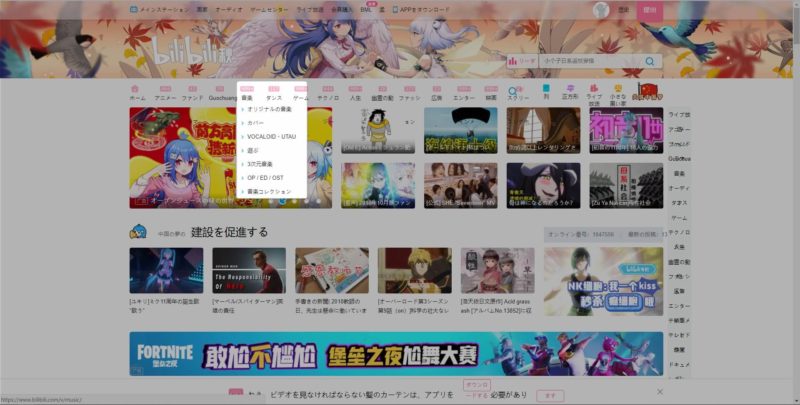
各ジャンルの動画一覧へ移動したらダウンロードしたい動画を選択してください。
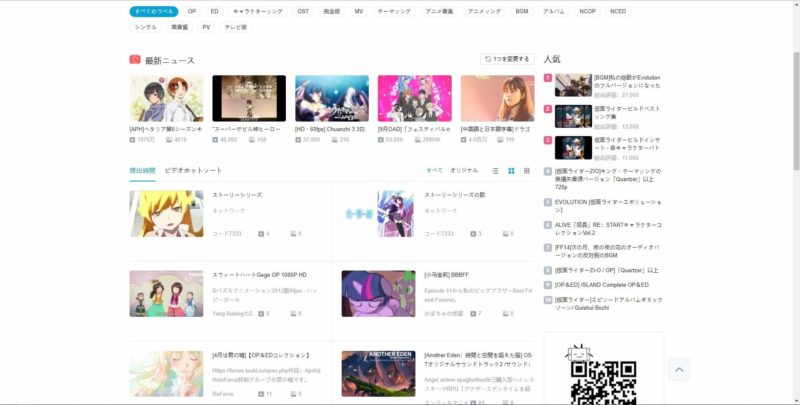
動画ページを開いたら、次にブラウザ上部のURLをコピーしてください。
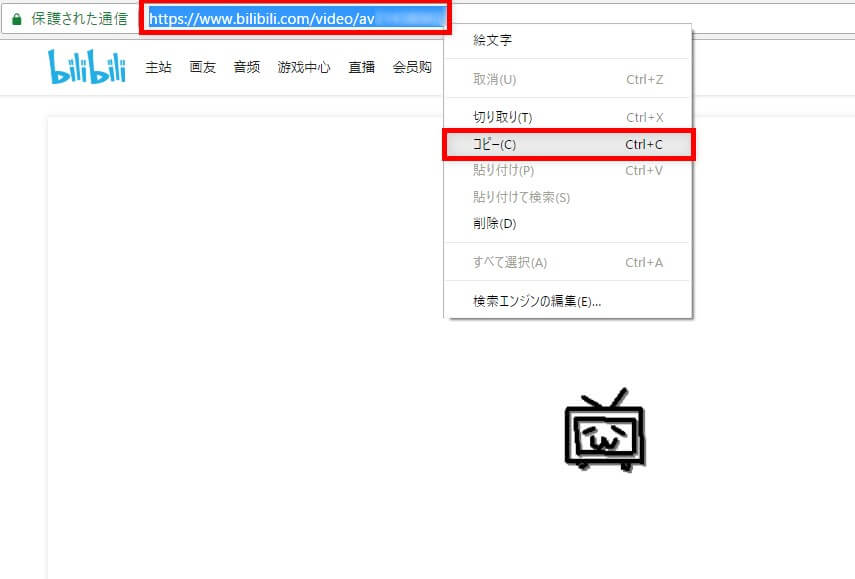
※日本からではアクセス制限で見れない動画があります。しかし、見れない動画からでもダウンロードは可能なので気にせず先へ進んでください。
ステップ2【Offlibertyで動画を変換しよう】
次に『Offliberty』へアクセスしてください。
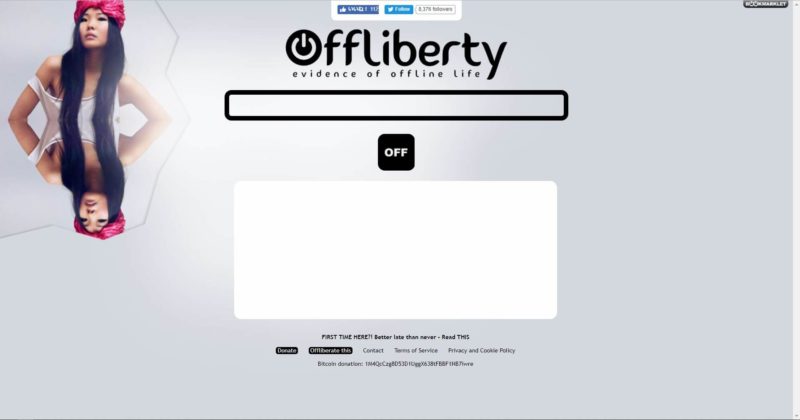
下記赤枠部分に先ほどコピーしたURLを貼り付け、OFFボタンにカーソルを合わせ、表示が電源ボタンに変わるのでクリックします。
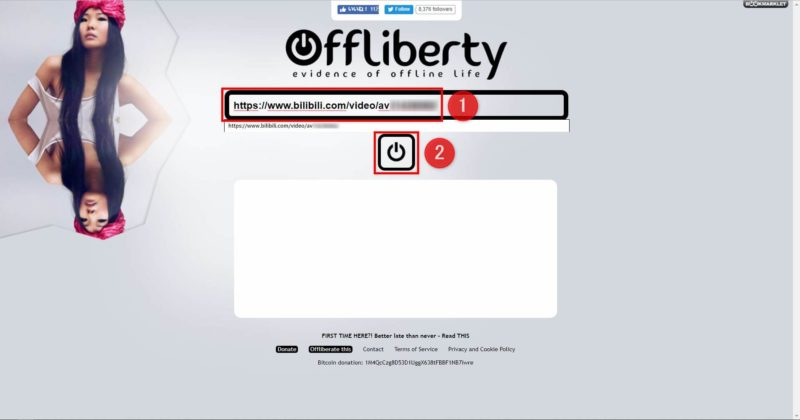
ステップ3【Audioを選択してMP3をダウンロードしよう】
その後、画面上に「wait」の文字が表示され動画の変換作業が進みます。Offstepが全て100%になったら変換完了で次の画面へ移行します。
このパートは動画の長さによっては結構時間が掛かるので気長に待ちましょう。
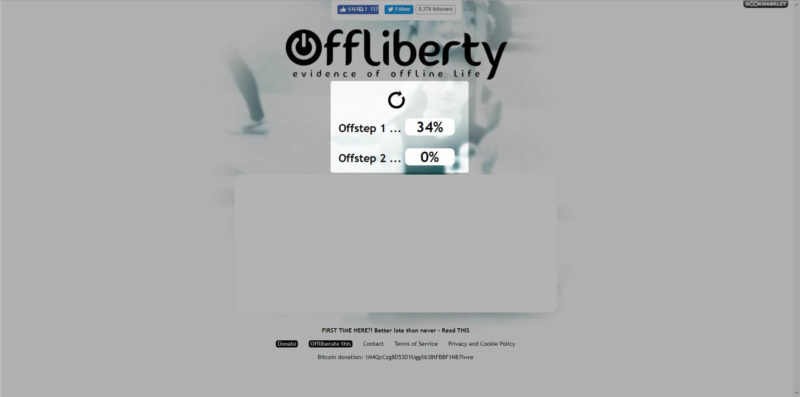
変換作業が無事完了したら「Right-click here and ‘Save link as…’」の文字列のボタンが表示されるので、Audioのほうのボタンをクリックしてください。
※VideoとAudio両方同じ文字列が表示され少しややこしいので注意です。
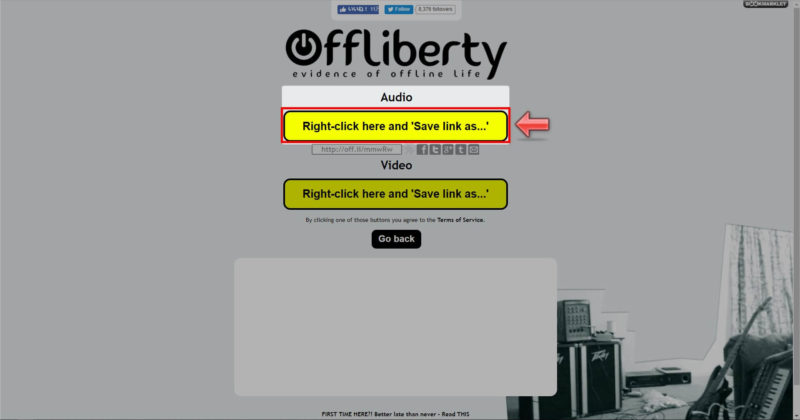
※クリックしたら即ダウンロードが開始されます。基本的に保存場所はブラウザに設定されている保存場所になるので留意してください。